كانت LG في طليعة تقديم الأجهزة الذكية التي تمكّن المستخدمين من جميع القدرات. في هذا الصدد ، استثمرت الشركة موارد للتأكد من أن أي شخص يعاني من إعاقة بصرية أو سمعية يمكنه الاستمتاع بمنتجاته. وقد أدى ذلك إلى تضمين الدليل الصوتي (السرد الصوتي) في جميع أجهزة تلفزيون LG الذكية.
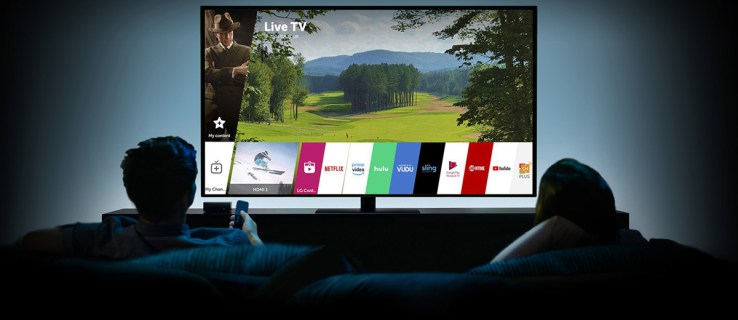
عند تمكين الدليل الصوتي ، يزودك التلفزيون بتعليقات صوتية أثناء تصفحك للقوائم وعناصر التحكم. سواء كنت تستخدم جهاز التحكم عن بُعد لرفع مستوى الصوت أو تغيير اللغة ، فإن هذه الميزة تصف ما يحدث على شاشتك. تعمل هذه الأوصاف أيضًا بشكل جيد مع منصات البث مثل Netflix و Apple TV و Amazon Prime Video.
ومع ذلك ، هناك أوقات لا تحتاج فيها إلى دليل صوتي. ربما تحاول مشاهدة برنامجك المفضل دون تشتيت الانتباه أو أن يكون لديك أصدقاء لمشاهدة بعض الشراهة. يمكن أن تكون هذه الميزة مزعجة للغاية لأنها تجعل المؤشر تلقائيًا غير قابل للاستخدام.
لحسن الحظ ، من السهل إيقاف تشغيل الدليل الصوتي الخاص بتلفزيون LG الذكي ، وستوضح لك هذه المقالة كيفية القيام بذلك.
كيفية إيقاف تشغيل الدليل الصوتي على تلفزيون LG
إذا كان التلفزيون الخاص بك يصف كل شيء تم تمييزه على الشاشة بصوت عالٍ ، فهذا يعني أن الدليل الصوتي قيد التشغيل. إليك كيفية إيقاف تشغيل هذه الميزة:
- اضغط على زر "الإعدادات" على جهاز التحكم عن بعد. سيؤدي هذا إلى تشغيل قائمة إعدادات التلفزيون ، والتي تحتوي على قائمة بالأيقونات على الجانب الأيسر من شاشتك.

- اضغط على أيقونة "كل الإعدادات" في أسفل القائمة. استخدم السهمين لأعلى ولأسفل للتنقل عبر القائمة.

- عندما تفتح شاشة الإعدادات ، حدد "إمكانية الوصول".

- مرر لأسفل في قائمة إمكانية الوصول وحدد "وصف الصوت".
- بدّل الزر الموجود بجوار "الوصف الصوتي" إلى وضع إيقاف التشغيل.

إت فويلا! بهذه الخطوات البسيطة ، ستكون قد أوقفت تشغيل السرد في التلفزيون.
ومع ذلك ، بالنسبة لبعض الطرازات ، توجد ميزة الدليل الصوتي ضمن قسم التوجيه الصوتي. الشيء الجيد هو أن خطوات إيقاف تشغيله تظل دون تغيير:
- اضغط على زر "الإعدادات" الموجود بجهاز التحكم عن بُعد لفتح قائمة الإعدادات.

- استخدم السهم لأسفل على جهاز التحكم عن بُعد لديك للتمرير لأسفل إلى "جميع الإعدادات".

- عندما تفتح شاشة كل الإعدادات ، حدد "إمكانية الوصول".

- مرر لأسفل في قائمة إمكانية الوصول وحدد "التوجيه الصوتي".

- بدّل الزر الموجود بجوار "التوجيه الصوتي" إلى وضع "إيقاف التشغيل".

عند التبديل إلى وضع الإيقاف ، يتحول زر الدليل الصوتي إلى اللون الرمادي للإشارة إلى أن السرد الصوتي قد تم تعطيله. لإعادة تشغيله ، ما عليك سوى اتباع الخطوات المذكورة أعلاه وتبديل زر الدليل الصوتي إلى وضع "التشغيل".
كيفية إيقاف تشغيل مساعد Google على تلفزيون LG
يبرز مساعد Google على أجهزة تلفزيون LG أفضل ما في الذكاء الاصطناعي لمساعدتك على الاستمتاع بتجربة ترفيهية رائعة. إنه مساعد يتم تنشيطه صوتيًا يتيح لك التحكم في جهاز التلفزيون باستخدام الأوامر المنطوقة والوصول إلى المعلومات بدون استخدام اليدين.
يعمل كمركز تحكم لكل من الأجهزة المتصلة والمحتوى الترفيهي المخزن على تلفزيون Smart LG الخاص بك. يمكنك ضبط مستوى الصوت أو تبديل التطبيقات أو المدخلات أو البحث عن محتوى مثل الأفلام أو الألعاب باستخدام صوتك فقط.
ومع ذلك ، فإن مساعد Google ليس مناسبًا بنسبة 100٪. والجدير بالذكر ، عليك التعامل مع رسالة فورية "Meet Your Google Assistant" بمجرد تشغيل التلفزيون. ليس لديك خيار سوى اتباع التعليمات التي تظهر على الشاشة وقبول الاستخدام. قد يكون هذا مزعجًا ، خاصةً عندما تريد الانغماس سريعًا في برنامجك التلفزيوني المفضل. لاستخدام مساعد Google ، عليك أيضًا أن تتعلم عدة أوامر. لهذه الأسباب ، يفضل بعض الأشخاص إيقاف تشغيل هذه الميزة.
إليك كيفية تعطيل مساعد Google:
- افتح قائمة الإعدادات بالضغط على الزر الموجود في جهاز التحكم عن بُعد.
- استخدم السهم لأسفل على جهاز التحكم عن بُعد لديك للتمرير لأسفل إلى "جميع الإعدادات".
- بمجرد فتح شاشة جميع الإعدادات ، حدد "عام".

- قم بالتمرير لأسفل في القائمة الفرعية العامة وحدد "اتفاقيات المستخدم".

- قم بإلغاء تحديد المربع بجوار "الشروط…."
- أخيرًا ، حدد "موافق" لإكمال العملية.

بمجرد اتخاذ هذه الخطوات ، ستتم إعادة تشغيل التلفزيون وتعطيل مساعد Google. ستتمكن من تشغيل التلفزيون والبدء في مشاهدة الفيلم أو العرض على الفور. سيكون عليك أيضًا تعطيل الميكروفون الموجود على جهاز التحكم عن بُعد ، مما يعني أنك لن تتمكن من إصدار أوامر منطوقة إلى "مساعد Google".
أسئلة وأجوبة إضافية
ما هو التوجيه الصوتي على تلفزيون LG؟
التوجيه الصوتي هو نظام تعليقات ملاحة مدمج يصف ما يحدث على الشاشة. عند تمكين هذه الميزة ، يزودك التلفزيون بتعليقات بينما تتصفح القوائم وعناصر التحكم. سواء كنت تستخدم جهاز التحكم عن بعد الخاص بجهاز التلفزيون لرفع مستوى الصوت أو تغيير اللغة ، توفر لك هذه الميزة تعليقات صوتية.
ماذا يفعل Google Assistant على تلفزيون LG؟
مساعد Google عبارة عن ذكاء اصطناعي يتم التحكم فيه صوتيًا من Google ويمكنه فهم الأشخاص والتفاعل معهم. يمكنه الرد على الاستفسارات والتحكم في الوظائف الأساسية مثل تغيير القنوات وتشغيل الموسيقى وضبط مستوى الصوت. سيسمح لك Google Assistant أيضًا بالتحكم في الأجهزة الذكية الأخرى في منزلك.
كيف يمكنني تشغيل الدليل الصوتي على تلفزيون LG؟
إذا كنت تريد أن يرشدك التلفزيون خلال القوائم ويصف المحتويات على الشاشة بصوت عالٍ ، فإليك ما عليك القيام به:
1. اضغط على زر "الإعدادات" الموجود بجهاز التحكم عن بُعد لفتح قائمة الإعدادات.
2. استخدم السهم لأسفل في جهاز التحكم عن بُعد لديك للتمرير لأسفل وصولاً إلى "جميع الإعدادات".
3. عند فتح شاشة كل الإعدادات ، حدد "إمكانية الوصول".
4. قم بالتمرير لأسفل في قائمة إمكانية الوصول وحدد "التوجيه الصوتي".
5. بدّل الزر الموجود بجوار "التوجيه الصوتي" إلى وضع "التشغيل".
يجب ألا يكون الدليل الصوتي الخاص بجهاز التلفزيون مصدر إلهاء
يجد معظم الأشخاص أن ميزة الدليل الصوتي على أجهزة تلفزيون LG طريقة ملائمة لتغيير القنوات أو ضبط مستوى الصوت ، ولكنها قد تصبح مزعجة أيضًا إذا كنت لا تريد أن يرد تلفزيونك معك طوال اليوم. لحسن الحظ ، يمكن إيقاف تشغيل هذه الميزة في بضع خطوات فقط. عند إيقاف تشغيل الدليل الصوتي ، لن يكون هناك توجيه صوتي. ومع ذلك ، ستستمر في الاستمتاع بالتسميات التوضيحية والرسوم المتحركة والإشارات المرئية الأخرى المستخدمة في الرسوم التوضيحية.
هل يعجبك الدليل الصوتي الخاص بجهاز التلفزيون؟ هل تمكنت من التبديل بين تشغيله أو إيقاف تشغيله دون أي مشاكل؟ واسمحوا لنا أن نعرف في قسم التعليقات أدناه.




















